 帮助中心
帮助中心

Windows云服务器ftp创建多个站点
现象:
FTP创建成功后,只能分配一个目录进行上传和下载,但是云服务器上有多个网站,都需要分配不同的FTP
方法:
步骤一:创建FTP站点(点击查看)
步骤二:添加多用户和对应FTP
1. 单击上一步创建的FTP,在右侧功能视图中双击用户隔离;
2. 选择用户名目录,单击应用;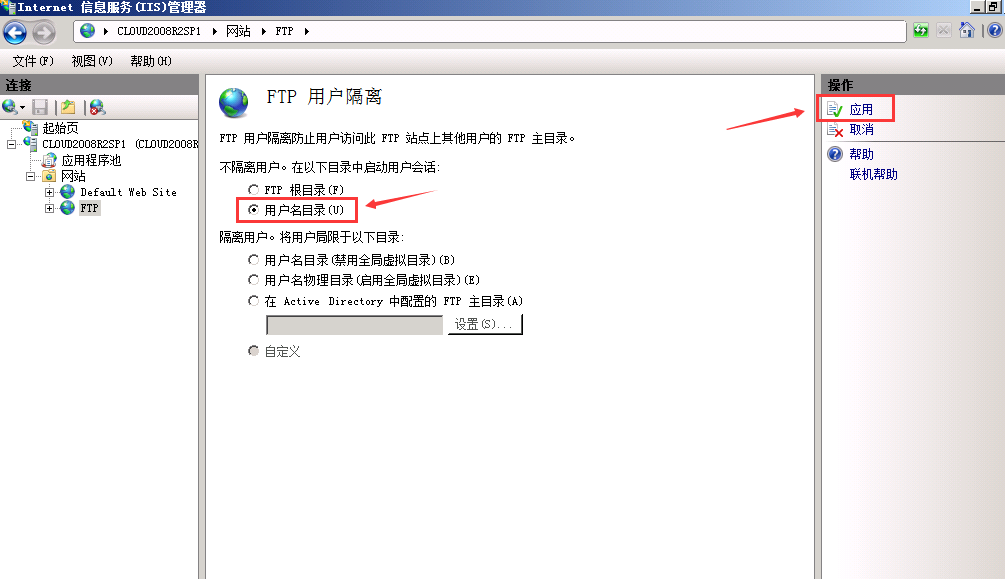
3. 右键FTP,选择添加虚拟目录(一个虚拟目录即是一个FTP,可以添加多个,分配给各个网站);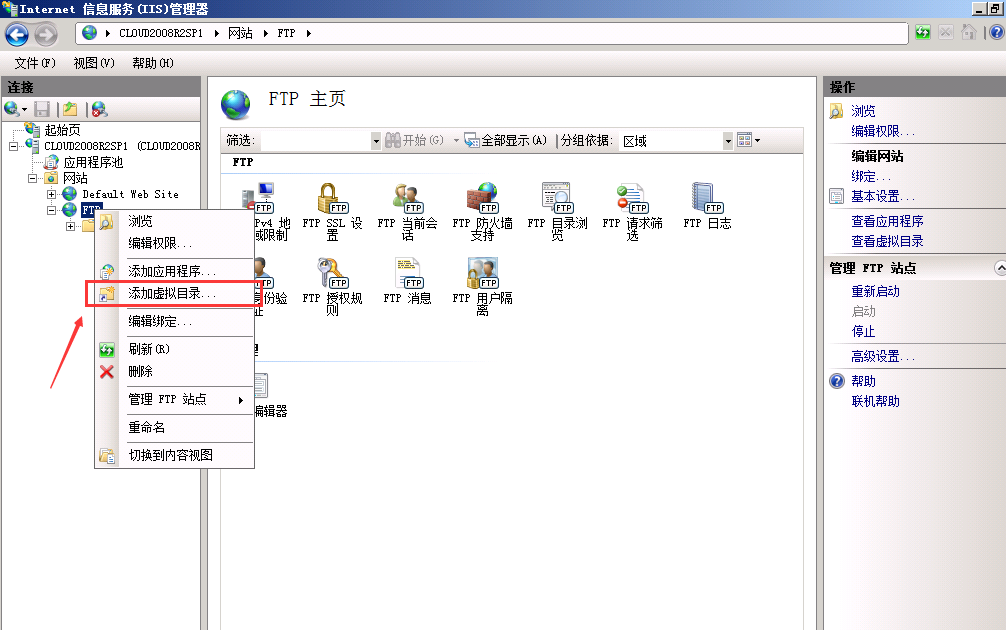
4. 输入名称(名称建议与网站目录名一致,方便管理和查询),选择物理路径,单击确定;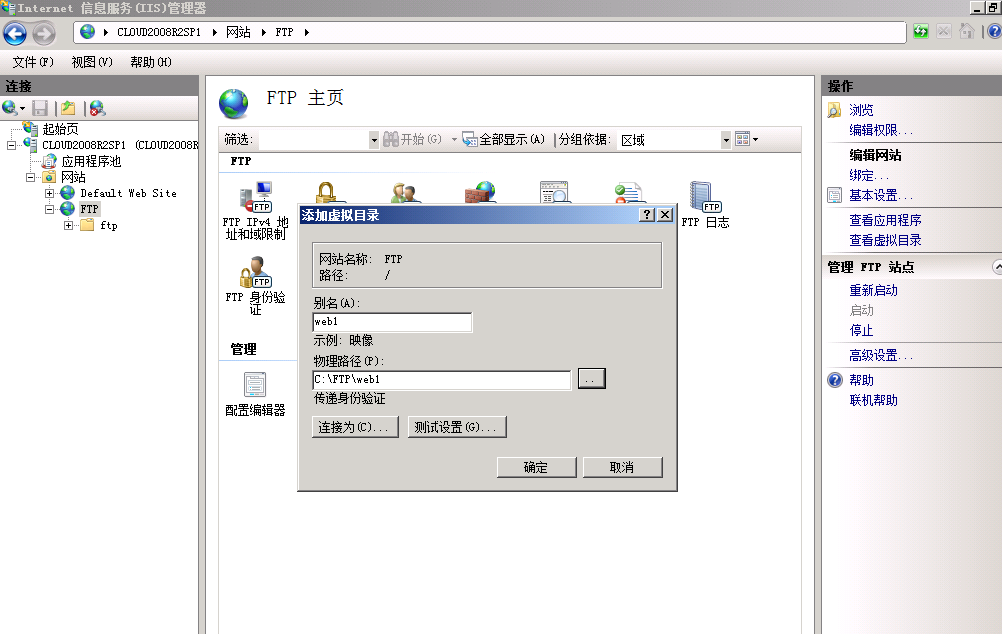
5. 添加FTP用户,选择开始 > 管理工具 > 计算机管理,单击本地用户和组 > 用户,并在右侧空白处右击,再选择新用户(用户名必须与上面创建的虚拟目录名一致),这里创建为前面对应的web1;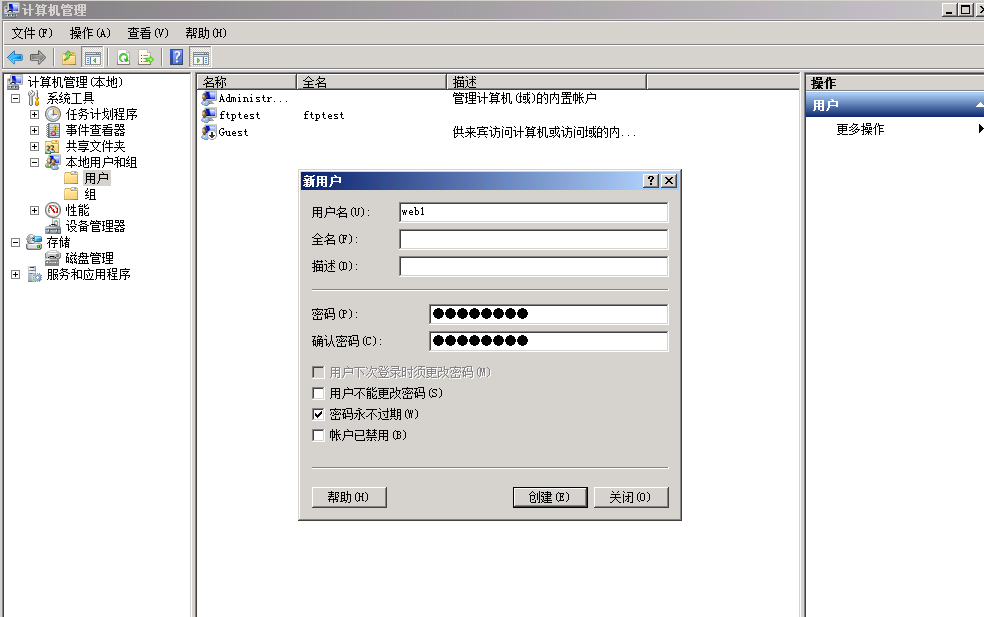
6. 设置该FTP用户权限,右键web1 > 编辑权限;
7. 单击安全 > 编辑 > 添加,填写我们创建的FTP用户web1,单击确定,然后根据需要,选择 web1用户的权限,本文例子中允许所有权限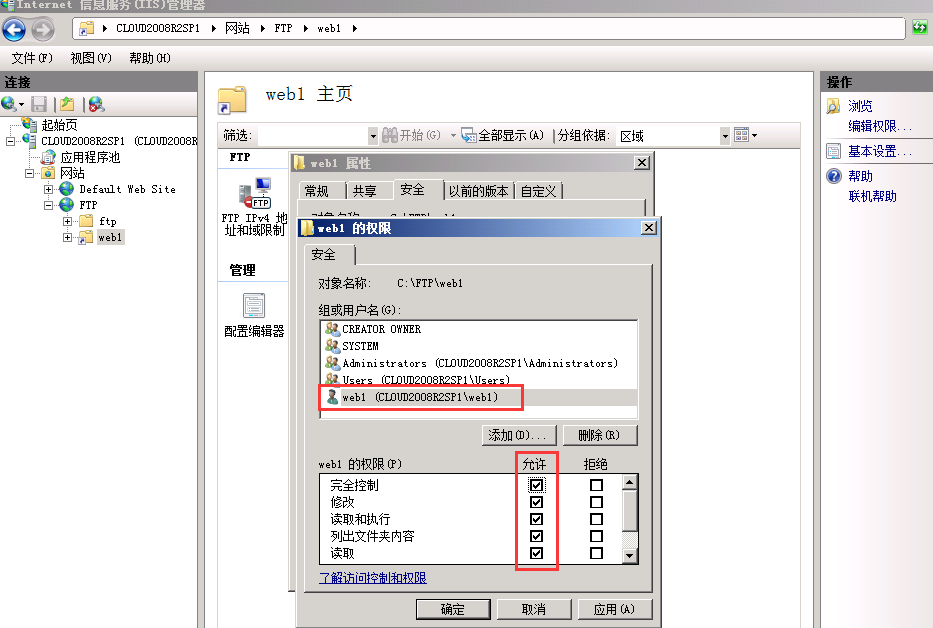
8. 至此,FTP创建完成,其他网站FTP添加同理